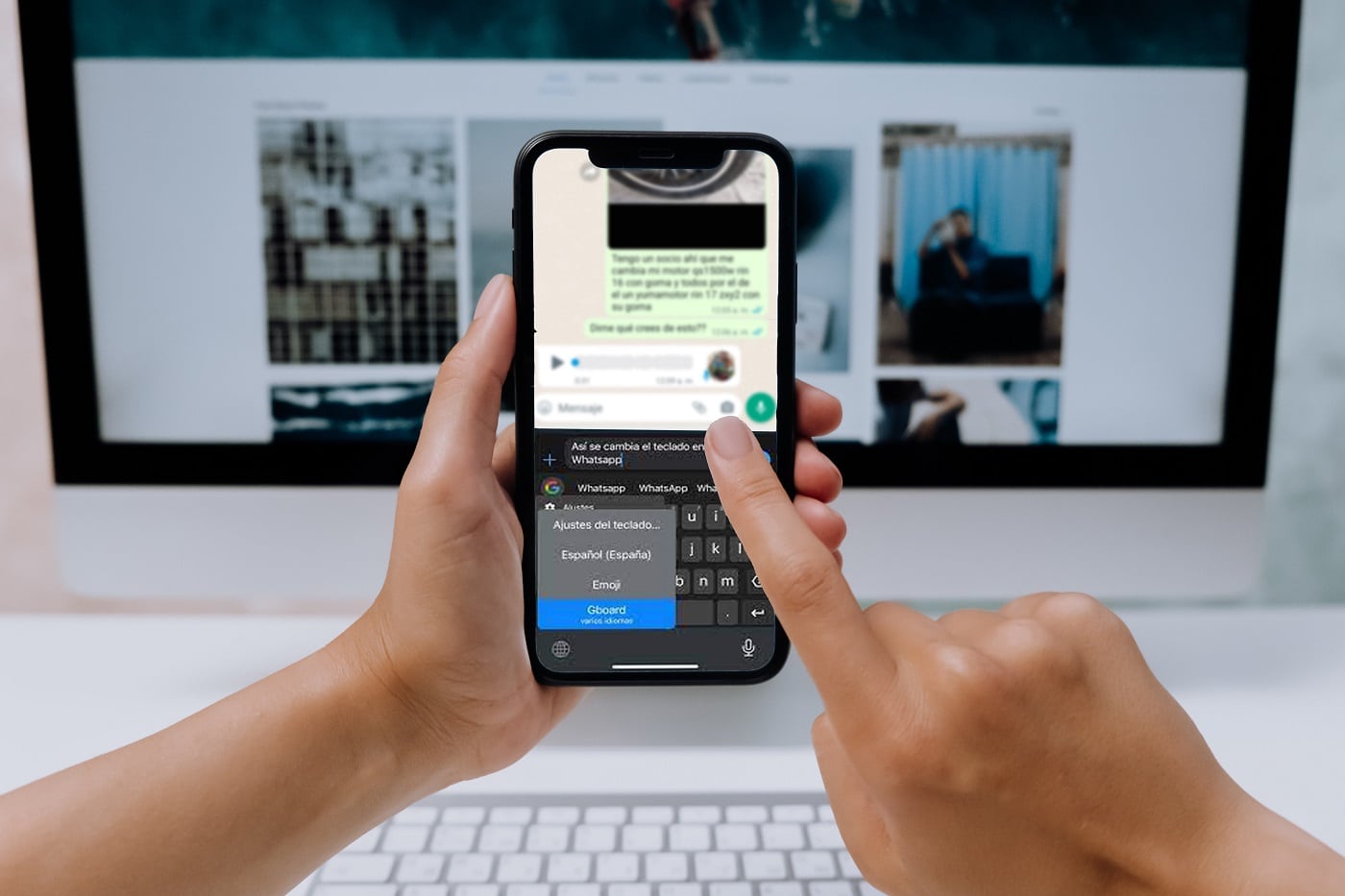
Seguramente te ha ocurrido que envías un mensaje en WhatsApp y crees que está bien escrito; sin embargo, cuando vuelves a leer, te das cuenta de que el corrector automático te ha hecho un cambio que no esperabas ni deseabas. Aunque tomes todas las precauciones, esto ocurre una y otra vez.
En este post te mostraremos cómo activar y desactivar la funcionalidad responsable de los molestos cambios en tus mensajes. Te explicamos cómo quitar el corrector de WhatsApp en iPhone y Android. Además, en caso de que quieras revertir la operación, te dejamos cómo activar el corrector de WhatsApp nuevamente.
El corrector ortográfico es una herramienta que pertenece al dispositivo y no a WhatsApp. La aplicación pertenece a la función de Autocompletar, por lo tanto, este ajuste no tiene que ver directamente con la aplicación de mensajería.
Además, debes conocer dos herramientas que pueden estar interviniendo en el proceso de corrección:
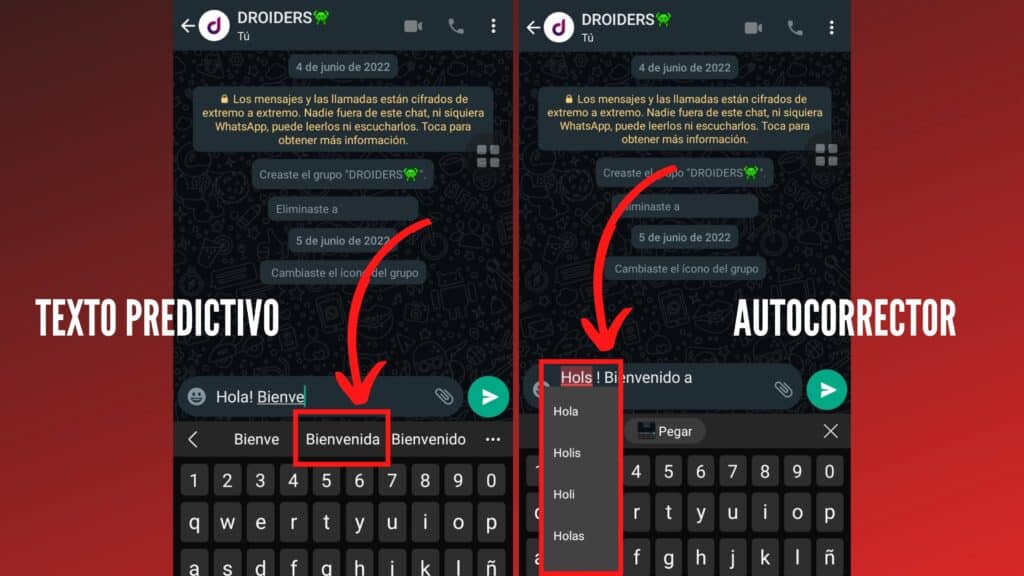
Una de las principales dificultades que tienen estas herramientas es que no reconocen las palabras que no están incluidas en sus diccionarios, a menos que las personalices. Por lo tanto, puedes quitar ambas o solo una.
A continuación, te dejamos los pasos que debes seguir para quitar o desactivar el corrector ortográfico de WhatsApp en iPhone y Android.
Esto es lo que tienes que hacer para quitar o desactivar el corrector ortográfico si tu móvil tiene un sistema operativo iOS:
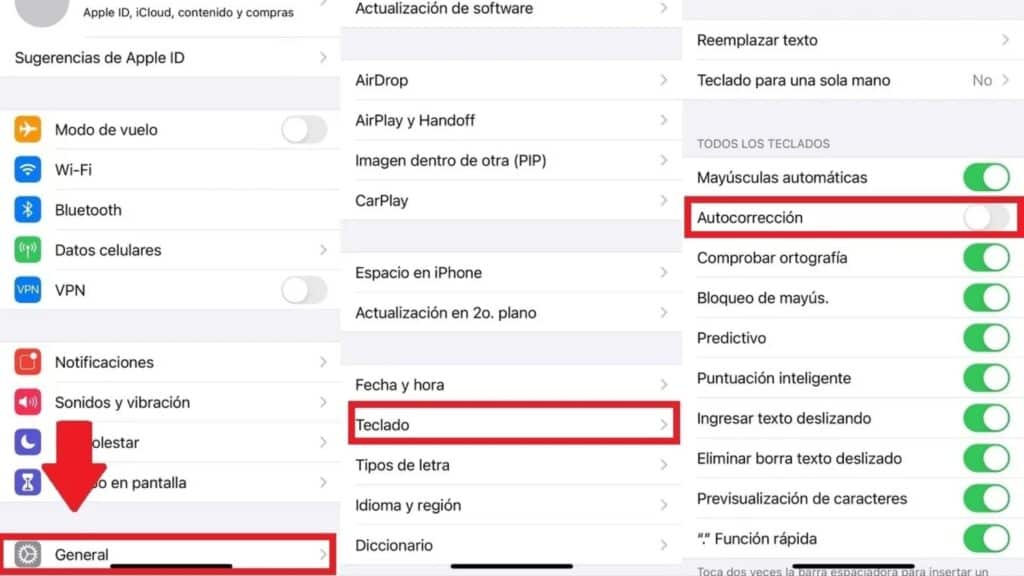
Hecho esto, puedes ir a la aplicación de WhatsApp y comprobar que el corrector ortográfico ya no está activo, cuando despliegues el teclado virtual no lo verás. Envía un mensaje a cualquiera de tus contactos para estar seguro de que el proceso se realizó con éxito.
A la hora de quitar el corrector de WhatsApp en Android, hay aspectos importantes que debes tener en cuenta, pues es posible que tengas activado el teclado de Google Gboard.
Hemos recibido preguntas como estas de varios usuarios: ¿Cómo quitar el corrector del WhatsApp en Samsung?, ¿cómo quitar el corrector del WhatsApp en Xiaomi Redmi Note 9?, ¿cómo quitar el corrector del WhatsApp en Oppo? o ¿cómo quitar el corrector WhatsApp en Huawei?
Como ves, no es una preocupación de pocos. Por lo tanto, si eres propietario de un móvil que funciona con el sistema operativo Android, debes seguir unos pasos muy similares a los que se realizan en los móviles con sistema operativo iOS:
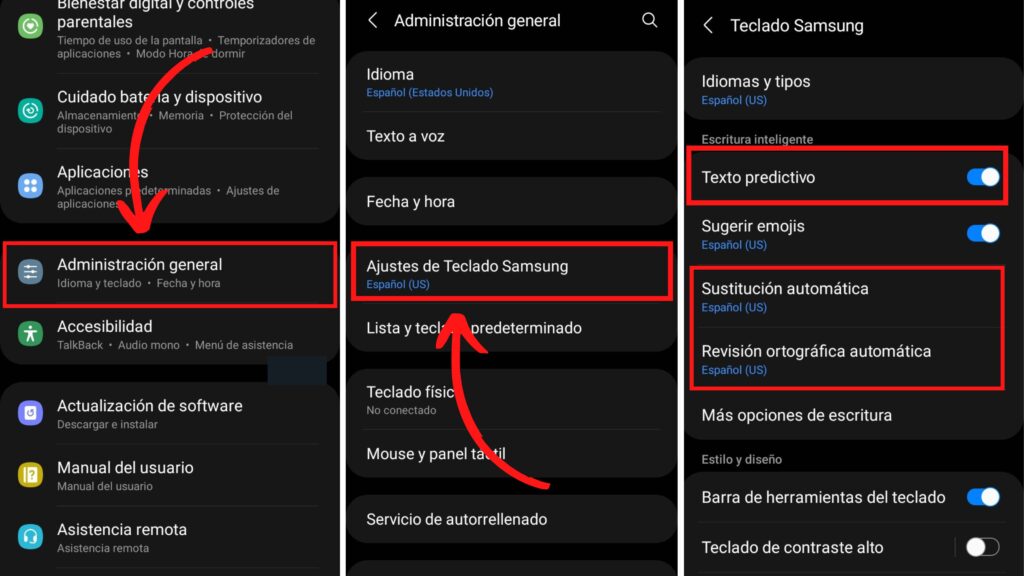
Las opciones que pueden variar y dependerán de la versión de Android que estés usando, del modelo de móvil y la interfaz gráfica que proporcione el fabricante o del tipo de teclado. No obstante, debes desactivar esta opción y luego ir a la aplicación para comprobar que el autocorrector de WhatsApp está inactivo.
Artículo relacionado:
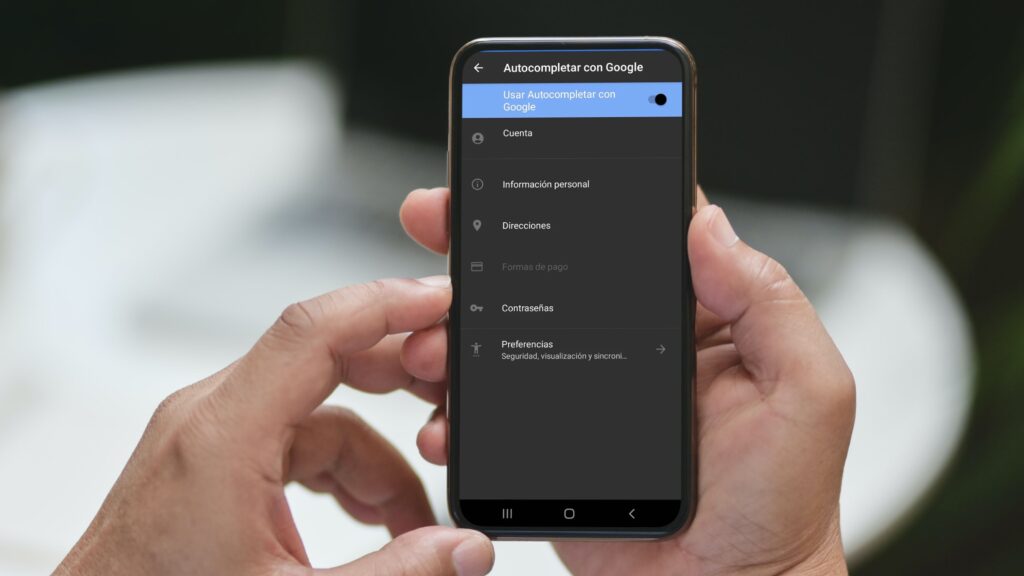
Si tu móvil es Xiaomi la ruta puede cambiar un poco, así que cuando llegues al punto 7 debes buscar teclado igualmente e ir a Teclado actual. Entonces, encontrarás la opción de corrector y podrás desactivarlo.
Algunos móviles traen la app del teclado Swiftkey integrada, por lo que hay que buscarla para poder desactivar el corrector automático desde su ubicación. La diferencia no es muy diferente con respecto a Gboard:
Si el asistente de configuración es el teclado de Samsung, solo tendrás que elegir Teclado de Samsung y seguir el mismo procedimiento que en el anterior. Recuerda que en estos teléfonos puedes instalar el teclado que prefieras o utilizar el que viene por defecto en tu teléfono.
La función “Reemplazo de texto” te permite usar funciones rápidas para hacer frases más largas. De esta forma, cuando escribas en tu teclado la función rápida se reemplazará automáticamente la frase.
Esta función puede evitarte que el autocorrector te juegue malas pasadas en estas frases de uso frecuente.
Cualquier tropiezo que encuentres en cada uno de los procedimientos que te dejamos en este post, tienes la opción de consultarlo con nosotros. Déjanos saber en los comentarios si has quedado complacido con nuestra respuesta a cómo quitar el corrector de WhatsApp.

Preguntas frecuentes:
Para desactivar la autocorrección en WhatsApp sigue los pasos que te sugiero en el post, teniendo en cuenta el dispositivo móvil que estés usando, Android o iOS.
Para desactivar el texto predictivo: 1) en iPhone: Ajustes > General > Teclado > Predictivo; 2) en Android: Ajustes > Sistemas Idioma e introducción de texto > el teclado que tienes configurado> Texto predictivo WhatsApp. Consulta los detalles en el post.
También podría interesarte:
